【Twitter】最大140秒の音声を録音する機能について解説!
Twitterの最大140秒の音声を録音する機能の作成画面や赤いボタンなどについてくわしく解説していきます。Twitterの最大140秒の音声を録音する機能の25ツイート分のスレッド作成やテキストを添付する方法、赤い録画ボタンなど機能を見ていきます。
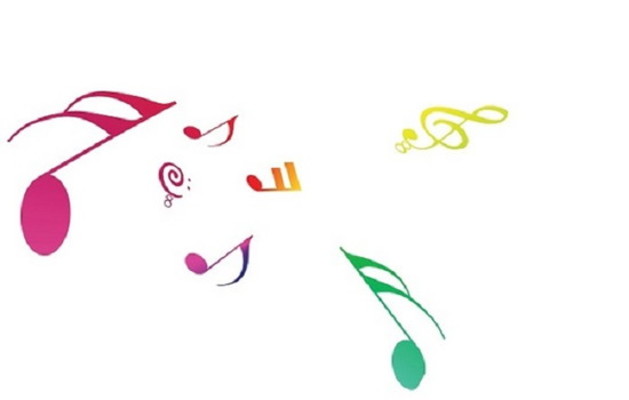
目次
【Twitter】最大140秒の音声を録音する機能とは
Twitterの最大140秒の音声を録音する機能はどのような機能なのか知りたい人。Twitterの最大140秒の音声を録音する機能の使い方や作成画面を確認したい人に向け、25ツイート分のスレッド作成やテキストを添付する方法や赤いボタンなど解説していきます。
そこで、最初にTwitterの最大140秒の音声を録音する機能はどういたものであるのかについて探っていきたいと思います。Twitterの最大140秒の音声を録音する機能は、自分のデバイスで利用できるのかなども紹介していきます。
それでは、Twitterの最大140秒の音声を録音する機能の基本情報を一つ一つ説明をしていきたいと思いますので、参考にして使ってみるかどうかの判断をしてみてはいかがでしょうか。
2020年6月18日に公式Twitter社が発表した新機能
今回のTwitterの最大140秒の音声を録音する機能は「2020年6月18日に公式Twitter社が発表した新機能」となっています。ここ最近追加された機能となっていて、使ったことがない人も多いかと思われます。
Tweets with audio are rolling out on iOS and we only have one thing to say about it pic.twitter.com/CZvQC1fo1W
— Twitter (@Twitter) June 17, 2020
タイムライン画面上でカードのように表示される
そして、Twitterの最大140秒の音声を録音する機能を利用することで「タイムライン画面上でカードのように表示される」ツイートをすることができます。
Twitterのタイムライン上でプロフィール画像と共にカードのように表示されます。タップをすることで、録音された音声を再生することができます。
一部のiOSユーザー限定で機能追加
また、Twitterの最大140秒の音声を録音する機能は「一部のiOSユーザー限定で機能追加」されています。Twitter上では、音声ツイートが使える・使えないといった声が飛び交っています。
2020年6月18日から少しづつ利用できるユーザーが増えてきていますので、現時点ではほとんどのiOSユーザーが音声ツイートを使うことができます。
Android/PC版は今後機能追加予定
注意点としては、Twitterの最大140秒の音声を録音する機能は「Android/PC版は利用不可」となっています。Android/PC版は今後機能追加予定に関しましては、今後Twitterアプリやブラウザに機能を追加させると公式から発表がありました。
 【Twitter】DMの文字入れがおかしいバグについて解説!
【Twitter】DMの文字入れがおかしいバグについて解説!【Twitter】最大140秒の音声を録音する機能でできること
つづいて、Twitterの最大140秒の音声を録音する機能でできることについてフォーカスして説明をしていきたいと思います。Twitterの最大140秒の音声を録音する機能は、まだ使ったことがない人が多いと思われますので、何が良いのか分からないと思います。
実は、Twitterの最大140秒の音声を録音する機能を使うことで便利になることがたくさんあります。Twitterの音声ツイートは「音声ツイートにテキスト添付」「25ツイート分のスレッド作成可能」「マルチタスクに対応」などできることがあります。
そんな、便利なTwitterの最大140秒の音声を録音する機能を一つ一つ紹介をしていきたいと思いますので、参考にして利用してみてください。
音声ツイートにテキスト添付
一つ目のTwitterの最大140秒の音声を録音する機能でできることは「音声ツイートにテキスト添付」することがあげられます。音声にテキストを添付することができますので、音声を聴きながらテキストを読むことができます。
25ツイート分のスレッド作成可能
二つ目のTwitterの最大140秒の音声を録音する機能でできることとしては「25ツイート分のスレッド作成可能」なこともあげられます。Twitterの仕様上、1ツイートに140秒制限となっていますが、そのまま続けると25ツイート分のスレッド作成可能です。
1ツイートに140秒制限最はあるものの最大25ツイートまで自動的にスレッドが作成される仕組みになっていて、続きがツイートされていくスタイルなので使い勝手が良いです。
マルチタスクに対応
三つ目のTwitterの最大140秒の音声を録音する機能でできるは「マルチタスクに対応」しているこもあります。タイムライン下部に音声再生用ウィンドウが立ち上がり、タイムラインをスクロールしながら音声再生が可能で他のアプリ操作もできます。
 【Twitter】名前がメアドに変わる?個人情報は大丈夫か解説!
【Twitter】名前がメアドに変わる?個人情報は大丈夫か解説! Twitterの「モーメント」の作成手順!ネタ収集に役立つ検索術も解説!
Twitterの「モーメント」の作成手順!ネタ収集に役立つ検索術も解説!【Twitter】最大140秒の音声を録音する機能の使い方
ここからが、Twitterの最大140秒の音声を録音する機能の使い方について注目をしていきたいと思います。音声ツイートをする作成画面や赤い録音ボタンなどについてくわしく解説していきたいと思います。
これからTwitterの音声ツイートをしてみたいという人は是非とも作成画面を見ながら操作を進めてください。
手順
それでは、Twitterの最大140秒の音声を録音する機能の使い方を赤い録音ボタンを押して録音開始する手順からツイートする手順まで一つ一つ説明をしていきたいと思います。
ツイート作成アイコンを開く
Twitterの最大140秒の音声を録音する機能を使う場合は、Twitterから「ツイート作成アイコン」をタップして進めていきます。
音声アイコンを開く
ここから左の方にある「音声アイコン」をタップして進めていきます。音声アイコンはAndroidやPCでは表示されないので気をつけてください。
赤い録音ボタンを押して録音開始
音声を録画する作成画面になります。下にある赤い録音ボタンを押して録音開始します。
完了を押す
また、赤い録音ボタンを再度押すと録画が完了します。
テキスト添付/最大25ツイート分スレッド可能
つづいて、テキストを添付する画面になりますので入力していきます。最大25ツイート分スレッド可能となっています。テキストを入力しながら140字の制限を超えると自動的にスレッドが作成されます。
ツイートするを押す
最後に右上の「ツイート」をタップすることで音声ツイートが投稿されます。
【Twitter】最大140秒の音声を録音する機能の注意事項
つづきましては、Twitterの最大140秒の音声を録音する機能の注意事項について注目をしていきたいと思います。注意事項を知らないと、何かしら大きな問題が発生してしまいます。あらかじめ注意点を理解して音声ツイートをしてください。
Twitterの最大140秒の音声を録音する機能の注意事項は大きく分けて2つほどありますので、見ていきたいと思います。
返信/コメント付きリツイートでは利用不可
Twitterの最大140秒の音声を録音する機能は「返信/コメント付きリツイートでは利用不可」となっています。音声ツイートに対して、リプライしたり、コメント付きのリツイートをすることはできません。
音声ツイートになかなかリプライが付かないリツイートされないと勘違いする人が続出しています。
投稿後プロフィール画像変更不可
つづいてのTwitterの最大140秒の音声を録音する機能の注意事項としては「投稿後のプロフィール画像変更不可」となっています。投稿した録音音声ツイートの現時点で登録してある、プロフィール画像が反映されます。
投稿後にプロフィール画像を変更しても反映されませんので気をつけてください。
まとめ
以上が、【Twitter】最大140秒の音声を録音する機能について解説!の記事でした。Twitterの音声ツイートは、音声で伝えたいメッセージを分かりやすくコンパクトに使えることができるため非常に便利になるかと思われます。
AndroidやPCなどでは、まだ利用することができませんが本日紹介した操作手順などを覚えておくと今後リリースされた際に、スムーズに利用することができるでしょう。
合わせて読みたい!Twitterに関する記事一覧
 【Twitter】「セルフリツイート」のメリット/やり方!ポイントも解説!
【Twitter】「セルフリツイート」のメリット/やり方!ポイントも解説! 【Twitter】「読まずにリツイート」に確認する機能のテストを開始!
【Twitter】「読まずにリツイート」に確認する機能のテストを開始! 【Twitter】タイムラインの外国語ツイートを翻訳できないときの解決方法!
【Twitter】タイムラインの外国語ツイートを翻訳できないときの解決方法! Twitterの3つの機能をくわしく解説!
Twitterの3つの機能をくわしく解説!







